
Yurko Brovko
0
4422
378
La plupart des smartphones Android modernes sont livrés avec des boutons de navigation à l'écran et, bien que son efficacité par rapport aux boutons physiques soit discutable, il est bon d'avoir un affichage sans bouton. Pour les personnes qui ne le savent pas, les touches d'accueil, de retour et récentes / multitâches sont les boutons de navigation et elles permettent de créer la barre de navigation sur Android. La barre de navigation et ses boutons fonctionnent comme ils sont censés le faire, mais si vous êtes quelque chose comme nous, vous devez avoir réfléchi à la possibilité de la personnaliser, étant donné que LG et HTC offrent déjà de telles options..
Eh bien, Google semble nous avoir entendus, car des bricoleurs ont trouvé le code d'un personnalisateur de barre de navigation dans Android Nougat. Cela vous permettra de personnaliser presque tout ce qui concerne la barre de navigation, y compris son apparence, ses fonctionnalités ainsi que ses boutons. Si vous possédez un Nexus 6P, vous pouvez même l'essayer, car il peut être activé en faisant clignoter un fichier ZIP. Cependant, nous ne savons pas quand la fonctionnalité arrivera sur Android et si le passé est une indication, cela devrait prendre un certain temps. Donc, pour tous ceux qui sont impatients là-bas, Voici quelques façons de personnaliser la barre de navigation dans Android sur les appareils rootés et non rootés:
Personnaliser l'apparence de la barre de navigation avec Navbar (appareils non rootés)
Navbar est une nouvelle application (gratuite) qui vous permet d'ajouter de la couleur et plus encore à la barre de navigation autrement fade sur Android. De plus, cela fonctionne comme un charme sur les appareils non rootés. Voici les étapes pour personnaliser la barre de navigation sur les appareils non root à l'aide de l'application Navbar:
1. Après avoir installé l'application sur votre appareil Android, l'application vous invite à donner son Autorisations d'accessibilité quand vous le lancez.
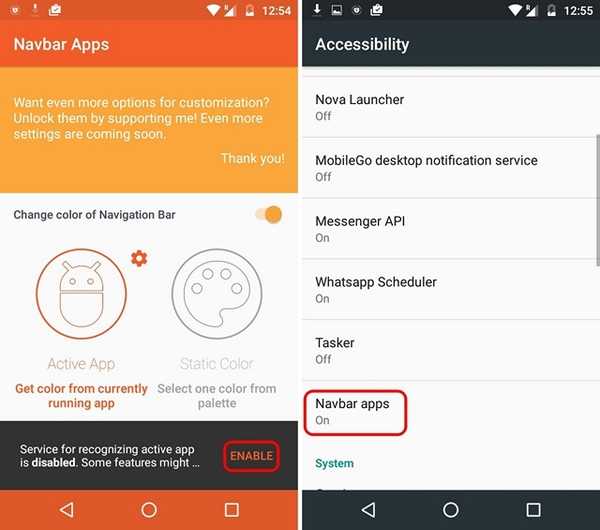
2. Une fois terminé, l'application Navbar vous permet de sélectionner une couleur personnalisée pour la barre de navigation avec son "Couleur statique»Et vous pouvez sélectionner presque toutes les couleurs de votre choix. Si vous souhaitez que la couleur de la barre de navigation corresponde à la palette de l'application actuellement ouverte, vous pouvez choisir l'option "Application active»Option. Vous pouvez également définir certaines applications pour avoir une couleur de barre de navigation spécifique.

3. De plus, l'application vous permet ajouter des widgets à la barre de navigation. Actuellement, vous pouvez ajouter un widget de batterie ou afficher une image dans la barre de navigation avec plus de widgets comme la musique à venir. En ce qui concerne les images, vous pouvez même afficher des images personnalisées dans la barre de navigation, mais vous devrez obtenir la version Premium (0,99 $) de l'application pour cela.
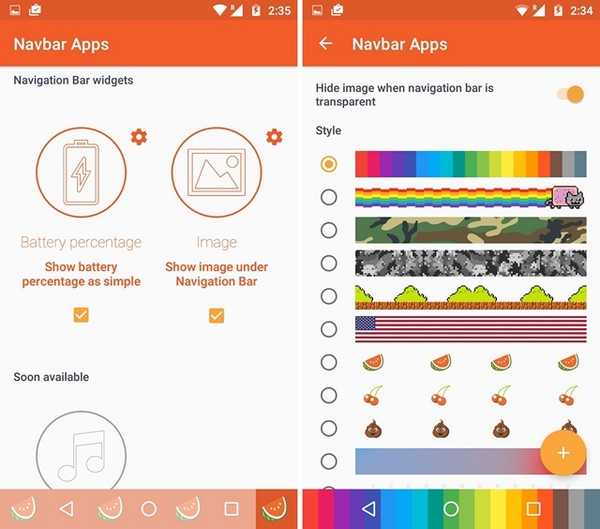
Dans l'ensemble, l'application Navbar apporte beaucoup de caractère à la barre de navigation, mais si vous recherchez plus de contrôle ou de fonctionnalités sur la barre de navigation, malheureusement, il n'y a pas beaucoup d'options pour les appareils non rootés.
Ajouter des fonctionnalités aux boutons de la barre de navigation avec Gravity Box (appareils enracinés)
Si vous avez un appareil Android rooté, vous pouvez utiliser l'application Gravity Box pour ajouter plus de fonctionnalités à la barre de navigation tout en changeant son apparence. Voici les étapes à suivre pour utiliser GravityBox pour personnaliser la barre de navigation:
1. Tout d'abord, vous devrez télécharger le Installateur Xposed APK et installez-le sur votre appareil (Activez les sources inconnues dans Paramètres-> Sécurité). Ensuite, vous pouvez installer Xposed Framework à partir de l'application.
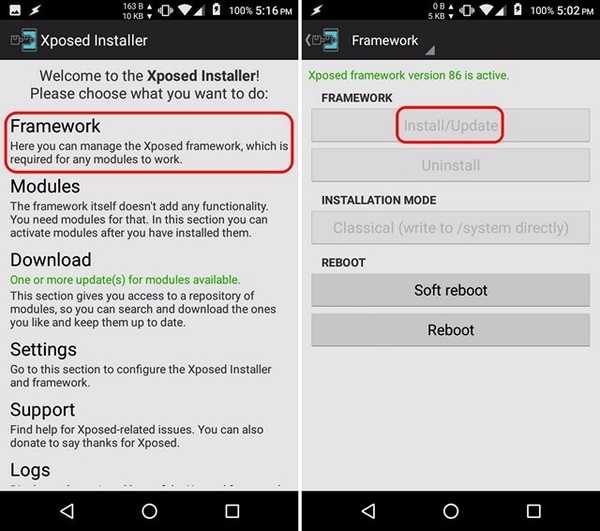
2. Une fois que vous avez terminé, vous pouvez rechercher Gravity Box dans le "Télécharger»Section de l'application. Il existe différentes versions de GravityBox destinées à différentes versions d'Android. Choisissez la version en conséquence, allez dans son onglet «Versions» et installez-la.
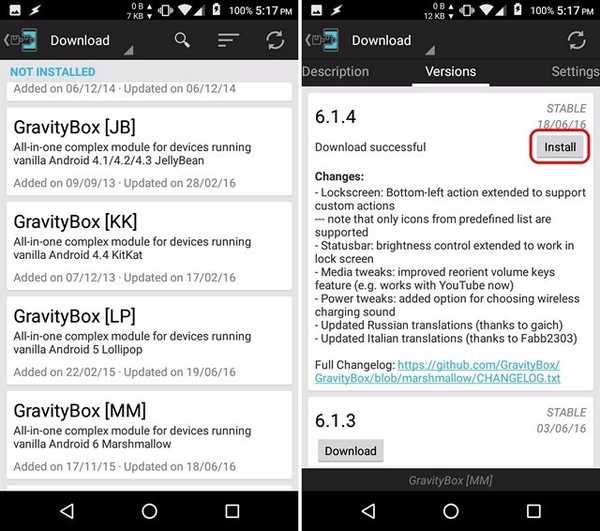
3. Une fois GravityBox installé, vous recevrez une notification vous invitant à activer le module et redémarrer votre appareil. Appuyez dessus, cochez "GravityBox" et redémarrez votre appareil.
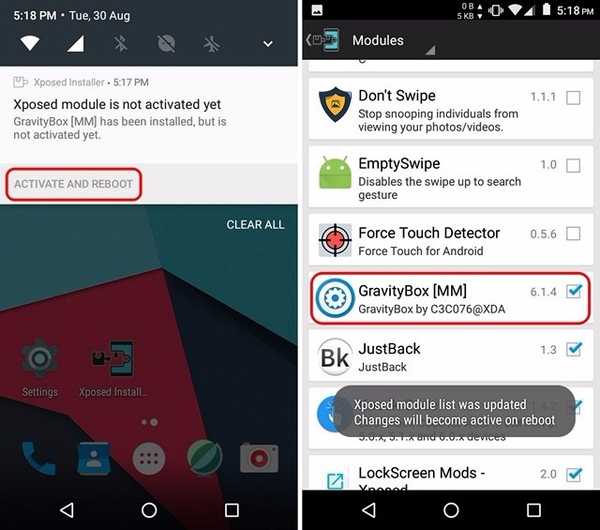
4. Une fois votre appareil redémarré, vous pouvez ouvrez l'application GravityBox et dirigez-vous vers "Ajustements de la barre de navigation«. Ici, activer «Master Switch», afin que toutes les modifications que vous apportez deviennent actives après le redémarrage.
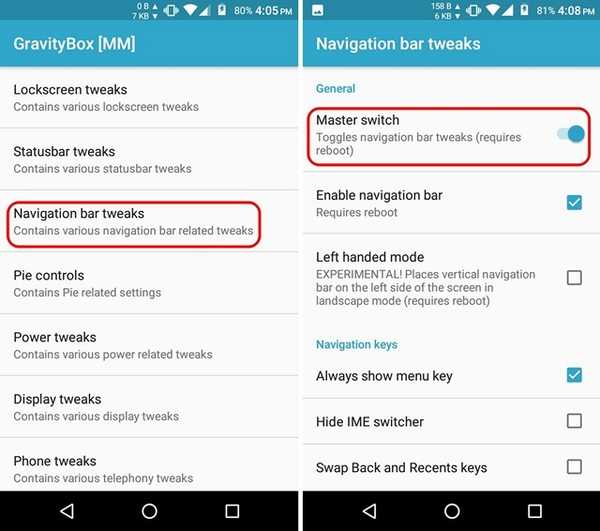
5. Une fois cela fait, vous pouvez consulter différentes options comme toujours afficher la touche de menu, permuter en arrière et les clés récentes, ajouter des clés personnalisées, utiliser des icônes plus grandes, activer les couleurs, modifier la hauteur, la largeur de la barre de navigation et plus.
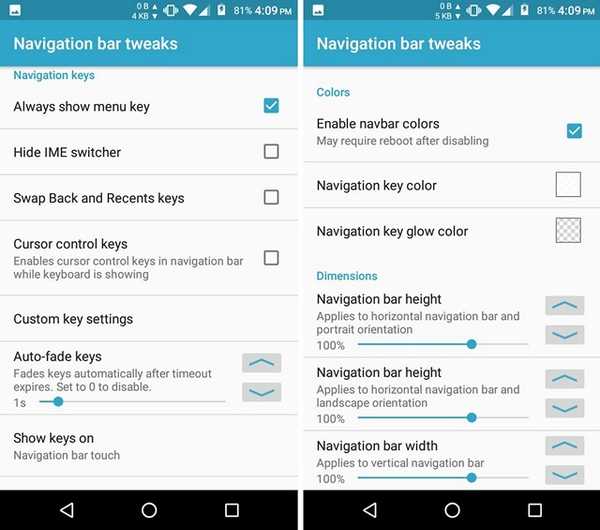
6. Vous pouvez également vous diriger vers "Actions des touches de navigation»Pour ajouter des fonctionnalités personnalisées aux boutons de la barre de navigation. Ici, vous pouvez configurer actions de simple pression, double pression et pression longue pour les touches menu, accueil, retour et récentes. En plus de diverses actions, vous pouvez même définir des actions personnalisées avec des applications tierces.
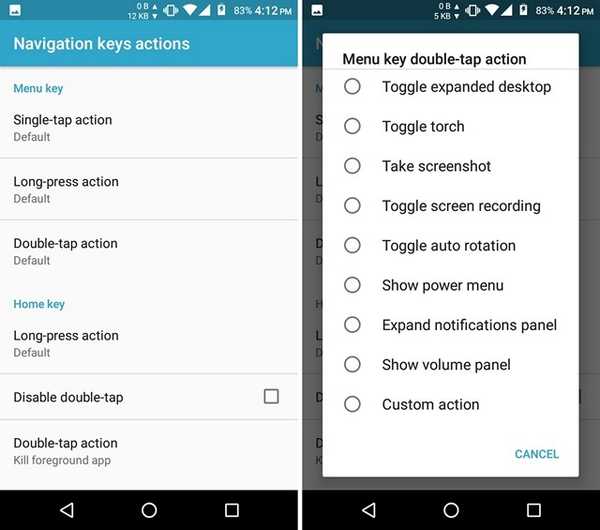
Une fois que vous avez terminé, vous pouvez simplement redémarrer votre appareil pour voir les modifications prendre effet. Si vous ne voulez pas de solution de bricolage, vous pouvez thème la barre de navigation avec un autre module Xposed appelé Xstana ou si vous utilisez CyanogenMod, vous pouvez essayer le thème Navigate, qui apporte de belles conceptions prédéfinies pour la barre de navigation. En outre, vous pouvez même continuer et remplacer la barre de navigation par des gestes via l'application Swipe Navigation.
VOIR AUSSI: Comment personnaliser le comportement des voyants de notification sur Android
Donnez de la vie à la barre de navigation ennuyeuse d'Android
Vous devez avoir remarqué que les utilisateurs Android rootés disposent d'une multitude d'options pour personnaliser la barre de navigation. Eh bien, c'est l'un des nombreux avantages de l'enracinement. Cela dit, les utilisateurs non rootés ont au moins la possibilité de personnaliser la barre de navigation avec l'application Navbar. Eh bien, nous espérons que le personnalisateur de barre de navigation intégré de Google arrivera bientôt pour tous les utilisateurs d'Android car il s'agit d'une fonctionnalité très détaillée, mais d'ici là, vous devriez être en mesure de personnaliser assez bien la barre de navigation avec les solutions susmentionnées..
Eh bien, c'est tout de notre côté, mais nous serions ravis de vous entendre. Faites-nous part de vos commentaires sur la barre de navigation d'Android et ses options de personnalisation dans la section commentaires ci-dessous.















